프로그램의 실행은 시작프로그램 등록이나 작업스케쥴러 등을 활용해서 할수 있습니다.
하지만 특정 사이트를 지속적으로 들어가야 하는 경우가 있습니다.
이 경우 간단한 batch file 을 만들어 적용 할수 있습니다.
1. 여러 사이트 한번에 열기
지정한 사이트를 한번에 실행하는 손쉬운 방법은 2가지 정도가 있습니다.각각 정리해 보았으니 참고 하시길 바랍니다.
1.1. batch 파일 실행 하여 한번에 열기
1.1.1. batch 파일 만들기
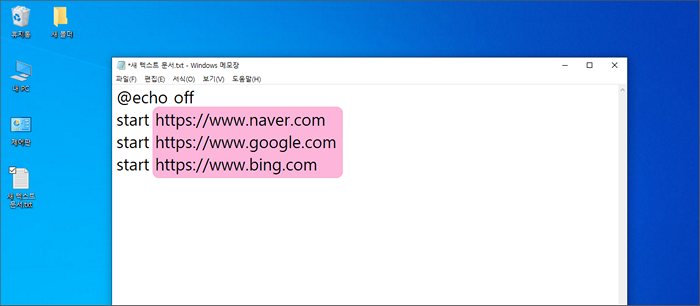
텍스트 문서를 새로 만들어준 후 위의 내용으로 입력해줍니다.
https://www.AAA.com 이부분은 원하는 사이트로 입력해주면 됩니다.
@echo offstart https://www.naver.comstart https://www.google.comstart https://www.bing.com
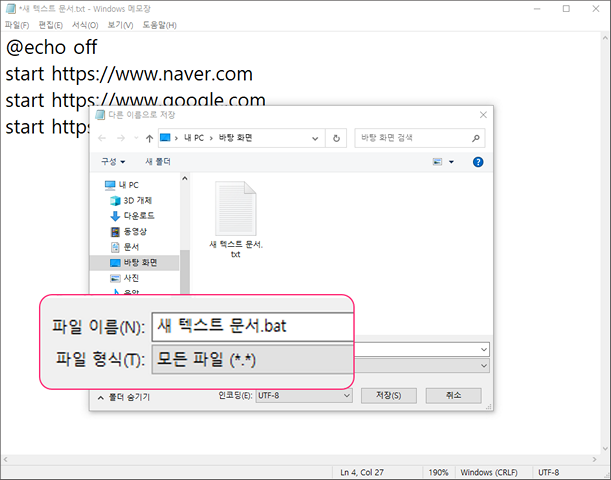
입력 후 파일 확장자를 .txt 에서 .bat 으로 변경 하여 저장을 해줍니다.
이때 앞의 파일명은 본인이 원하는 것으로 수정 하면 되겠습니다.
본인은 text.bat 로 지정 해주었습니다.
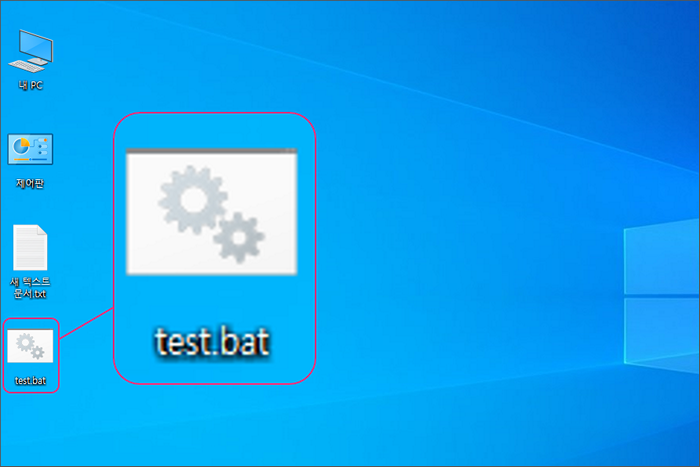
이렇게 생성이 되었습니다.
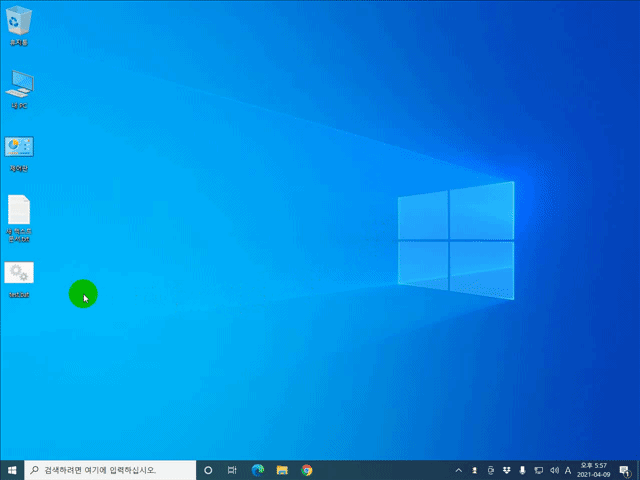
해당 파일을 더블클릭해서 실행 해주면 됩니다.
이 파일을 시작프로그램 에 등록한다면 시작과 동시에
1.1.2. 사이트를 수정 하는 방법
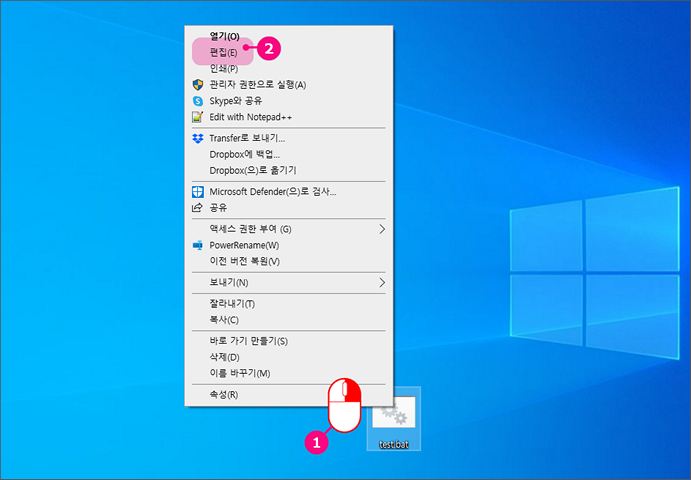
생성된 배치 파일을 열어 사이트를 변경 할수 있습니다.
배치 파일을 우클릭 (①) 해준 후 편집 (E) (②) 메뉴를 눌러주면 텍스트 파일이 다시 열리게 되니 그대로 수정하고 동일하게 저장 해주면 적용이 됩니다.
1.2. 브라우저에서 즐겨찾기 한번에 열기
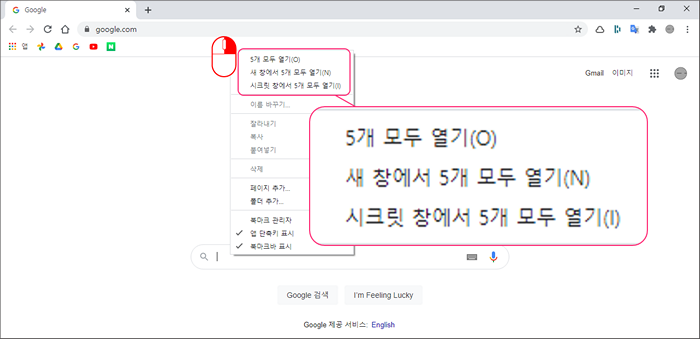
모든 브라우저에서는 즐겨찾기 된 브라우저를 한번에 실행 시켜주는 기능이 있습니다.
해당 북마크 바를 우클릭 해주면 위와 같이
모두 열기 , 새창에서 모두 열기 , 시크릿 창에서 모두 열기 이렇게 선택해서 모두 열기가 가능합니다.
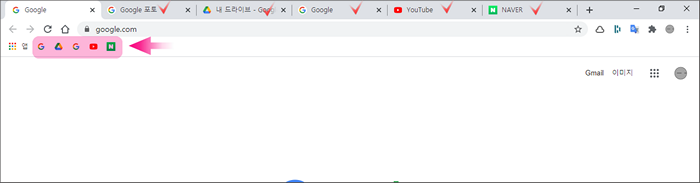
이렇게 즐겨찾기 된 사이트가 한번에 열리게 됩니다.
2. 마무리
이렇게 지정된 사이트를 한번에 여는 방법을 정리해보았습니다.
간단하지만 꼭 필요한 상황이 있습니다. 그때 적절하게 사용한다면 약간의 번거로움을 줄일수 있을것 같습니다.
